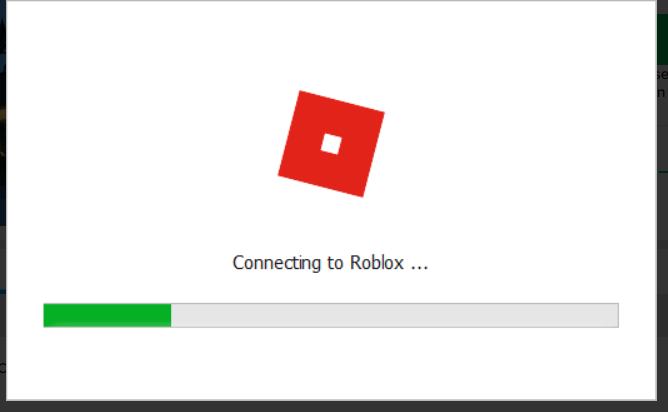Le cycle d'installation de Roblox est généralement provoqué par un package antivirus tiers surprotégé. La procédure d'installation configure l'application pour votre système. Cela apparaîtra comme un paramètre Roblox. Cependant, cela peut généralement rester bloqué et vous devrez gérer la boucle de messages spécifiée. Certains utilisateurs peuvent rencontrer un obstacle lors de la procédure d'installation de la mise à jour.
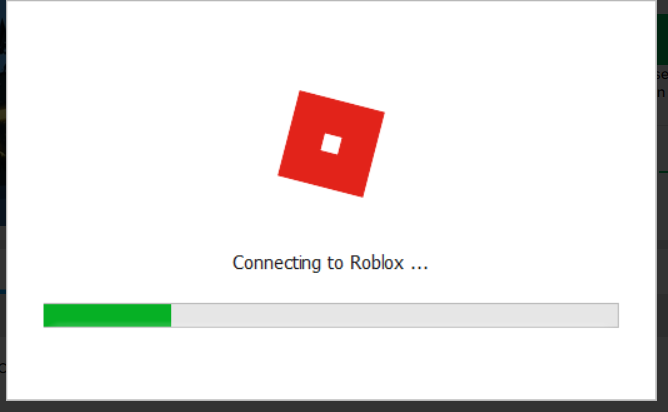
Quoi qu'il en soit, quel que soit le scénario dans lequel le problème se produit, vous trouverez ci-dessous les solutions pour le résoudre. Quoi qu’il en soit, avant d’en arriver là, voyons d’abord quelle est la cause du problème afin que vous puissiez mieux le comprendre.
Désactivez l'antivirus de votre ordinateur pour corriger vos paramètres Roblox Loop
le Logiciel antivirus de tu computadora, que evita que el juego realice cambios en tu sistema, puede estar provocando este problema. Debería intentar inhabilitar el antivirus y después ver si el problema persiste. Si está usando un antivirus de terceros, consulte su guía acerca de cómo deshabilitarlo. Si utiliza Microsoft Defender, esto es lo que tiene que hacer.
- Ouvrez les paramètres.
- Cliquez sur Mise à jour et sécurité.
- Cliquez sur Sécurité Windows.
- Cliquez sur Protection contre les virus et les menaces.
- Cliquez sur Gérer les paramètres.
- Éteignez le disjoncteur en temps réel.
Vérifiez la vitesse de votre connexion Internet
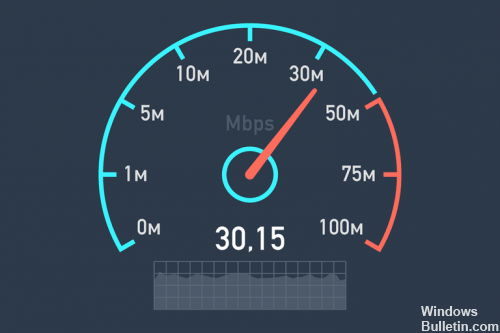
Puisqu’il s’agit d’un jeu en ligne, il a besoin d’une connexion Internet stable pour fonctionner correctement. Si votre connexion est lente, cela pourrait être la cause du problème. Vous pouvez vérifier votre vitesse Internet sur https://www.speedtest.net/. Si les vitesses de téléchargement et de téléchargement ne sont pas bonnes, vous pouvez essayer de déconnecter les autres appareils connectés au réseau susceptibles de consommer de la bande passante et de connecter uniquement votre ordinateur. Si le problème Internet persiste, contactez votre fournisseur de services Internet.
Supprimer l'antivirus tiers

Resulta que uno de los culpables es un antivirus de terceros instalado en su computadora. Eso es debido a que el programa es demasiado cauteloso. Dicho de otra forma, puede interrumpir procesos que cree que son dañinos, pero que en realidad no lo son. Esto da como consecuencia un faux positif.
Si Roblox continue de s'installer, vous pouvez désactiver le logiciel antivirus tiers et redémarrer l'installation. Vous pouvez également désinstaller complètement le logiciel antivirus et supprimer les fichiers restants qui n'ont pas été supprimés lors de l'étape de désinstallation en suivant ces étapes.
Étape 1 : Sous Windows 10, tapez Panneau de configuration dans la zone de recherche et cliquez sur le résultat pour ouvrir cette application. Affichez les éléments sous forme de grandes icônes.
Étape 2 : Cliquez sur Programmes et composants pour ouvrir une liste des programmes installés.
Étape 3 : Recherchez votre antivirus, faites un clic droit et sélectionnez « Désinstaller ».
Étape 4 : Après avoir désinstallé le logiciel, supprimez les fichiers restants de votre ordinateur.
Utilisez un VPN
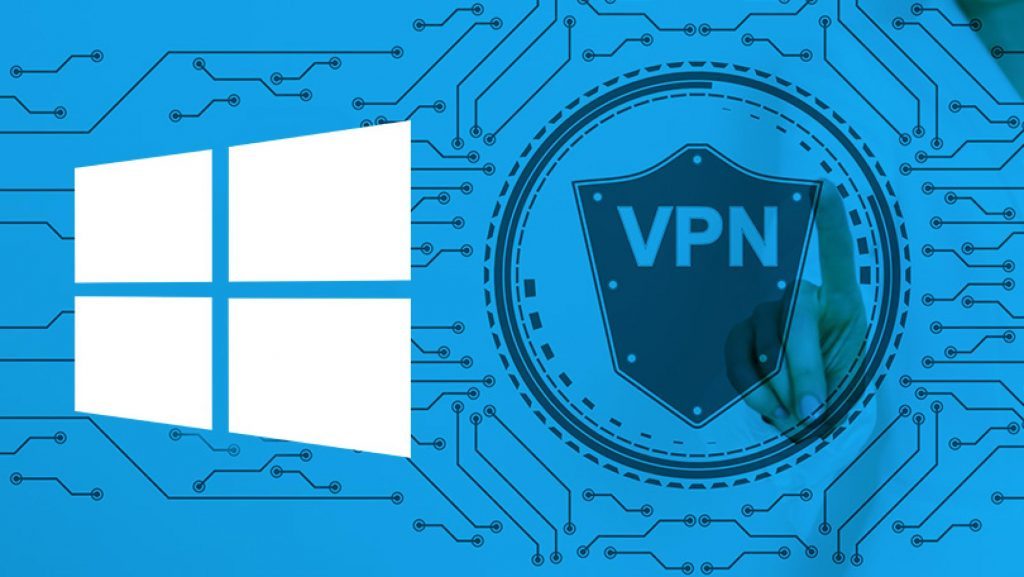
Parfois, votre connexion Internet ou les restrictions réseau peuvent bloquer Roblox lors de l'installation. Pour résoudre ce problème, vous pouvez utiliser un VPN tout au long de la procédure d'installation car il vous offre une connexion privée et vous pouvez facilement installer l'application.